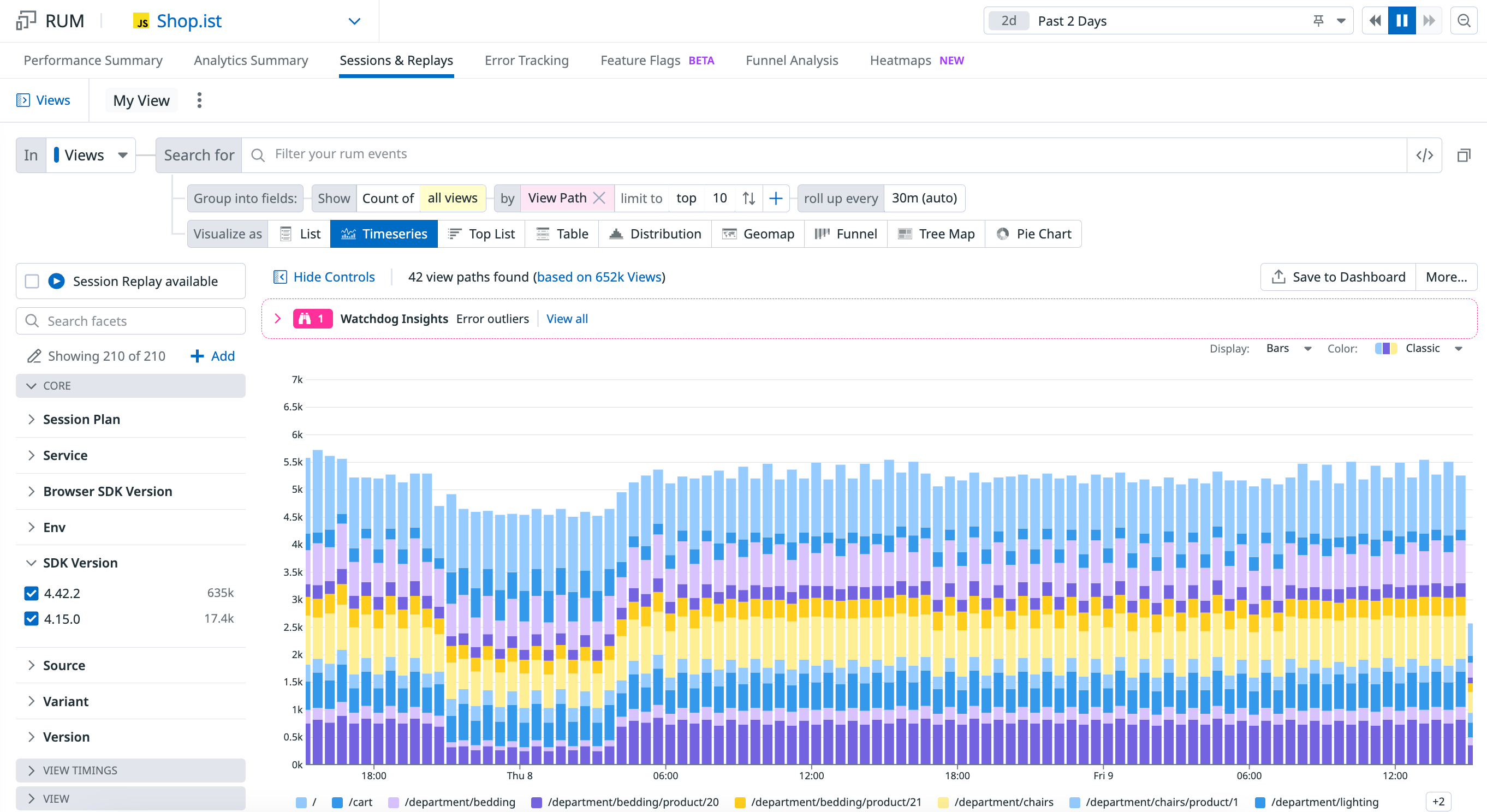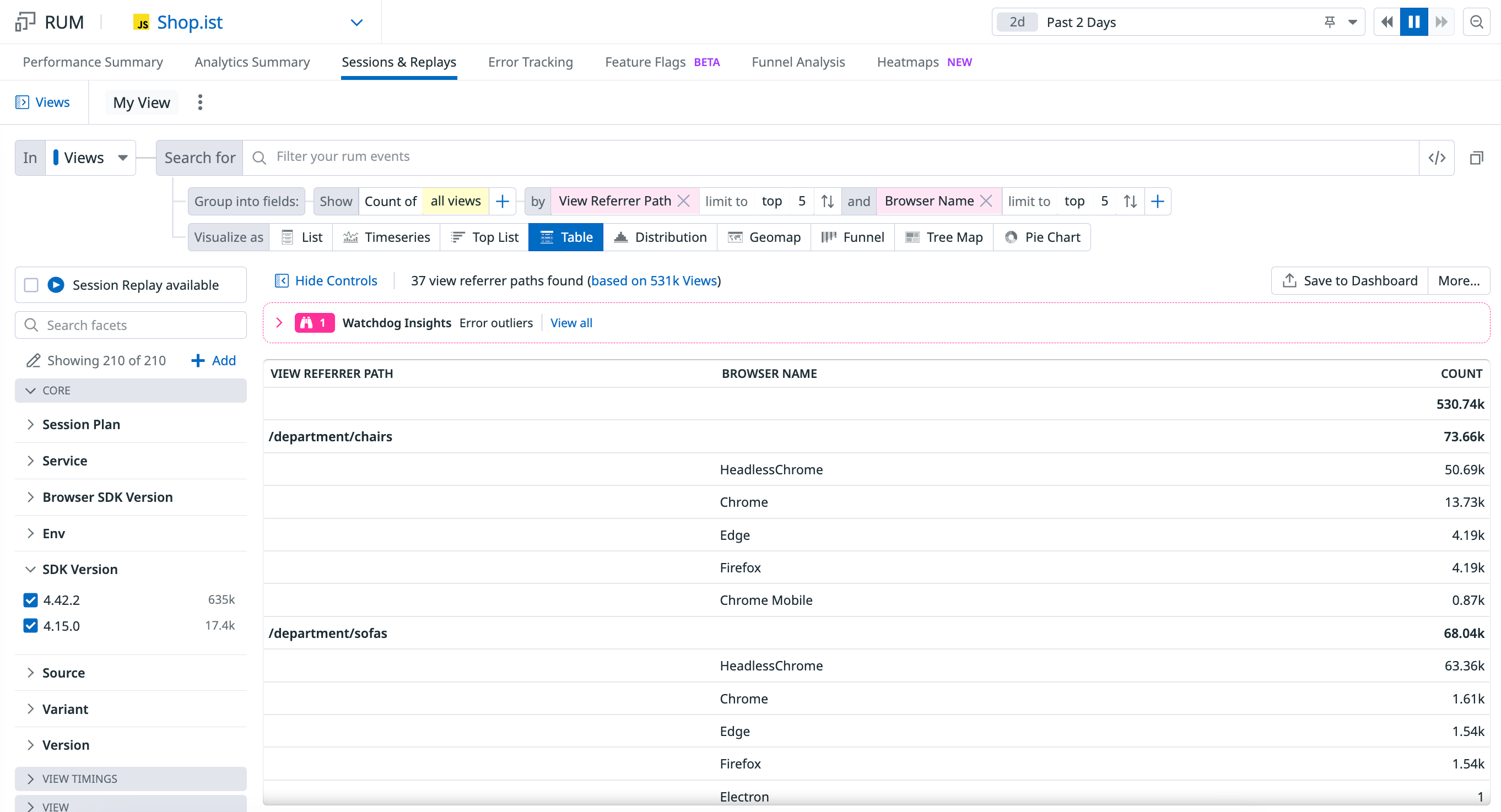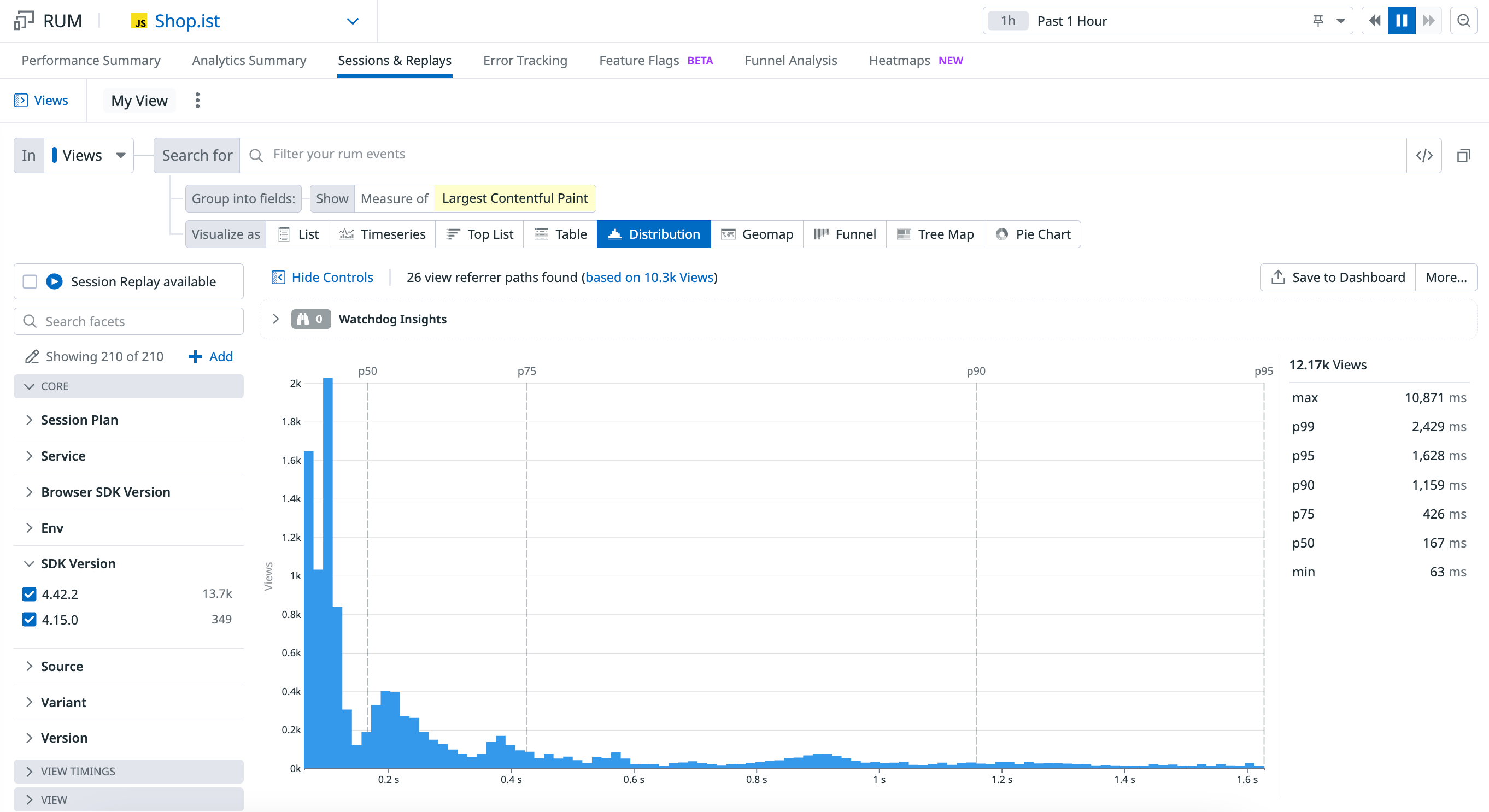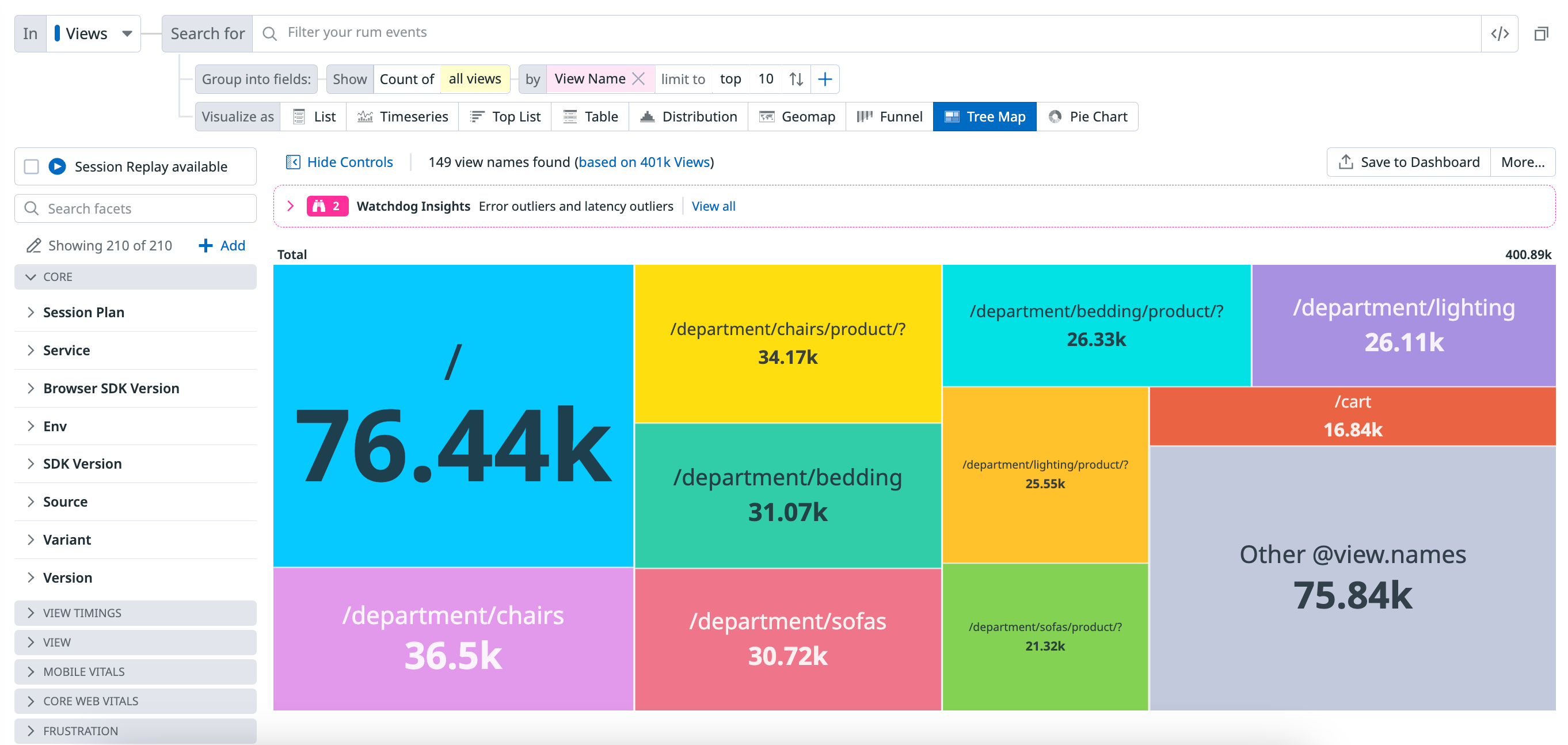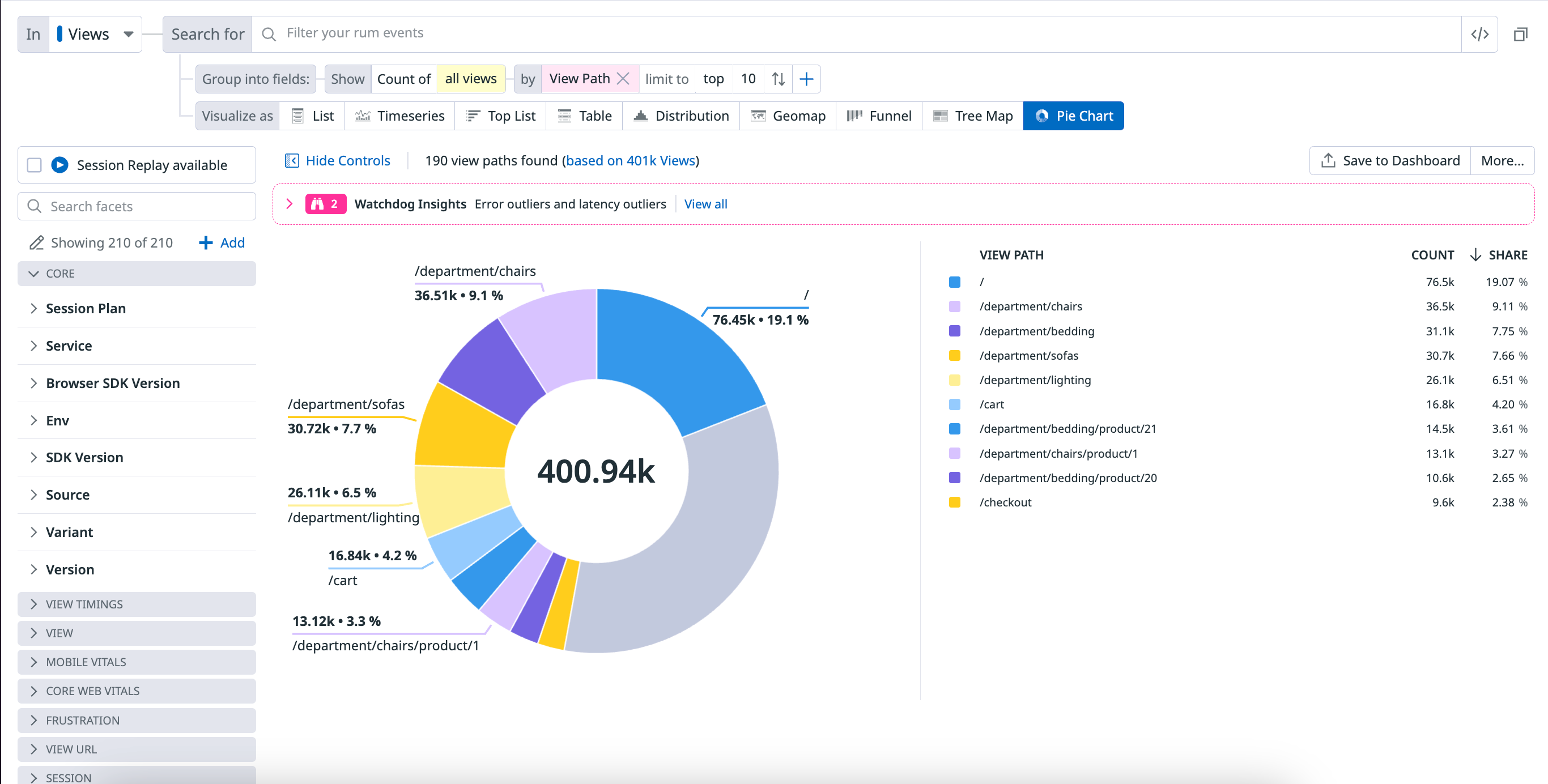- Principales informations
- Getting Started
- Datadog
- Site Datadog
- DevSecOps
- Serverless for AWS Lambda
- Agent
- Intégrations
- Conteneurs
- Dashboards
- Monitors
- Logs
- Tracing
- Profileur
- Tags
- API
- Service Catalog
- Session Replay
- Continuous Testing
- Surveillance Synthetic
- Incident Management
- Database Monitoring
- Cloud Security Management
- Cloud SIEM
- Application Security Management
- Workflow Automation
- CI Visibility
- Test Visibility
- Intelligent Test Runner
- Code Analysis
- Learning Center
- Support
- Glossary
- Standard Attributes
- Guides
- Agent
- Intégrations
- OpenTelemetry
- Développeurs
- Authorization
- DogStatsD
- Checks custom
- Intégrations
- Create an Agent-based Integration
- Create an API Integration
- Create a Log Pipeline
- Integration Assets Reference
- Build a Marketplace Offering
- Create a Tile
- Create an Integration Dashboard
- Create a Recommended Monitor
- Create a Cloud SIEM Detection Rule
- OAuth for Integrations
- Install Agent Integration Developer Tool
- Checks de service
- IDE Plugins
- Communauté
- Guides
- Administrator's Guide
- API
- Application mobile
- CoScreen
- Cloudcraft
- In The App
- Dashboards
- Notebooks
- DDSQL Editor
- Alertes
- Infrastructure
- Métriques
- Watchdog
- Bits AI
- Service Catalog
- API Catalog
- Error Tracking
- Service Management
- Infrastructure
- Universal Service Monitoring
- Conteneurs
- Sans serveur
- Surveillance réseau
- Cloud Cost
- Application Performance
- APM
- Profileur en continu
- Database Monitoring
- Agent Integration Overhead
- Setup Architectures
- Configuration de Postgres
- Configuration de MySQL
- Configuration de SQL Server
- Setting Up Oracle
- Setting Up MongoDB
- Connecting DBM and Traces
- Données collectées
- Exploring Database Hosts
- Explorer les métriques de requête
- Explorer des échantillons de requêtes
- Dépannage
- Guides
- Data Streams Monitoring
- Data Jobs Monitoring
- Digital Experience
- RUM et Session Replay
- Product Analytics
- Surveillance Synthetic
- Continuous Testing
- Software Delivery
- CI Visibility
- CD Visibility
- Test Visibility
- Exécuteur de tests intelligent
- Code Analysis
- Quality Gates
- DORA Metrics
- Securité
- Security Overview
- Cloud SIEM
- Cloud Security Management
- Application Security Management
- AI Observability
- Log Management
- Pipelines d'observabilité
- Log Management
- Administration
Visualiser les données
Présentation
Les visualisations définissent la façon dont les résultats des filtres et des agrégats s’affichent dans le RUM Explorer. Choisissez le bon type de visualisation pour représenter les informations dont vous avez besoin sous la requête de recherche.
Listes
Les listes énumèrent les résultats paginés d’événements. Elles sont particulièrement utiles lorsque vous souhaitez mettre en avant des résultats individuels. Vous n’avez pas besoin de savoir ce qui constitue un résultat pertinent pour utiliser des listes.
Les informations dont vous avez besoin sont indiquées dans les colonnes. Vous pouvez gérer les éléments suivants des listes :
- Le tableau avec les interactions disponibles à la première ligne. Il est possible de trier les colonnes, de modifier leur disposition et de les supprimer.
- Le volet des facettes sur la gauche ou le volet latéral des événements RUM sur la droite. Il est possible d’ajouter une colonne pour un champ spécifique.
Par défaut, les événements RUM des listes sont organisés par timestamp : les événements les plus récents sont affichés en haut de la liste. Comme pour les facettes, vous pouvez trier les événements comme vous semble. Par exemple, vous pouvez afficher en haut d’une liste les événements RUM dont la valeur d’une mesure est la plus élevée ou la plus faible, puis trier vos événements de façon lexicographique en fonction de la valeur unique d’une facette. Ainsi, l’ordre de votre colonne est basé sur la facette.
Bien qu’il soit possible d’ajouter des attributs et des tags dans les colonnes, Datadog vous conseille de trier le tableau si vous avez déjà déclaré une facette. Pour afficher la valeur d’un attribut personnalisé pour une ligne du tableau, vous pouvez ajouter des attributs sans facette dans les colonnes. Sachez néanmoins que ces attributs ne seront pas forcément triés correctement.
La configuration du tableau d’événements RUM est stockée avec d’autres éléments de votre contexte de dépannage dans les vues enregistrées.
Widget Liste
Le widget Liste dans les dashboards affiche des événements individuels provenant d’une source de données précise, y compris des données RUM. Ce widget vous sert à consulter des événements RUM dans un dashboard. Vous pouvez par exemple visualiser toutes les erreurs d’une certaine page.
Le widget Liste peut non seulement être intégré à des dashboards, mais également à des notebooks. Vous pouvez ainsi ajouter des événements RUM à vos rapports et enquêtes.
Série temporelle
Visualisez l’évolution d’une seule mesure (ou d’une facette correspondant à un nombre unique de valeurs) pour un intervalle donné. Vous pouvez également fractionner le graphique en utilisant une facette disponible.
Ce graphique de série temporelle représente l’évolution du nombre de vues de page dans l’application Shopist au cours des dernières 24 heures pour chaque chemin de vue.
Vous disposez d’autres options pour modifier la visualisation :
- Affichage : les résultats peuvent être affichés sous forme de barres (recommandé pour les nombres de valeurs et nombres de valeurs uniques), de lignes (recommandé pour les agrégations statistiques) ou d’aires. Plusieurs jeux de couleurs sont également disponibles.
- Intervalle de cumul : définissez la taille des compartiments dans les barres.
Top list
Visualisez les valeurs les plus élevées d’une facette en fonction de la mesure de votre choix.
Cette top list affiche les dix principaux navigateurs utilisés pour visiter le site Web Shopist au cours des dernières 24 heures.
Tableaux imbriqués
Visualisez les valeurs les plus élevées pour une à trois facettes en fonction de la mesure de votre choix (la première mesure sélectionnée dans la liste), et affichez la valeur d’autres mesures dans le tableau imbriqué. Vous pouvez modifier la requête de recherche ou étudier les événements RUM correspondant à l’une des dimensions.
- Lorsque plusieurs mesures sont définies, les valeurs les plus élevées ou faibles sont déterminées en fonction de la première mesure.
- Le sous-total peut différer de la somme réelle des valeurs au sein d’un groupe, étant donné qu’un seul sous-ensemble (celui des valeurs les plus élevées ou des valeurs les plus faibles) s’affiche. Les événements associés à une valeur nulle ou vide pour cette dimension ne s’affichent pas en tant que sous-groupe.
Remarque : la visualisation d’une seule mesure et d’une seule dimension sous forme de tableau est identique à celle d’une top list. Seule la présentation diffère.
Le tableau RUM Analytics suivant affiche les 5 principaux chemins d’URL consultés pour deux pays, les États-Unis et le Japon, selon le nombre d’ID de session uniques ainsi que le 90e centile de durée au cours du dernier jour :
Distributions
Vous pouvez représenter la distribution d’attributs de mesure sur l’intervalle de votre choix pour afficher les variations des valeurs.
Ce graphique de distribution représente la distribution de la métrique Largest Contentful Paint, qui permet de mesurer l’expérience utilisateur sur la page d’accueil du site Web Shopist.
Geomaps
Visualisez une mesure unique (ou une facette correspondant à un nombre unique de valeurs) sur une carte du monde.
Cette geomap d’analyse RUM affiche le 75e centile de la métrique Largest Contentful Paint au cours des dernières 24 heures.
Entonnoirs
En savoir plus sur l’analyse d’entonnoir.
Cartes proportionnelles
Organisez et représentez vos données dans un format attrayant sous la forme d’un pourcentage d’un total grâce à une carte proportionnelle. Les données de ce type de graphique sont affichées dans des cases imbriquées. Vous pouvez comparer les différentes dimensions en fonction de la taille et de la couleur des cases. Il est également possible de sélectionner plusieurs attributs pour visualiser une hiérarchie de cases.
La carte proportionnelle suivante représente une répartition par nom de service sous forme de pourcentages.
Graphiques à secteurs
Organisez et représentez vos données sous la forme d’un pourcentage d’un total grâce à un graphique à secteurs. Ce type de graphique est particulièrement utile pour comparer la relation entre plusieurs dimensions, telles que des services, utilisateurs, hosts ou encore pays, de vos données de log.
Le graphique à secteurs suivant représente une répartition par chemin de vue sous forme de pourcentages.
Événements associés
Pour toutes les visualisations, à l’exception de l’entonnoir, vous pouvez sélectionner une partie du graphique ou cliquer dessus pour agrandir les données ou afficher la liste des événements correspondant à votre sélection.
Pour les graphiques représentant des entonnoirs, cliquez sur le graphique pour afficher la liste des sessions converties et abandonnées correspondant à vos requêtes.
Pour les autres types de visualisations, cliquez sur le graphique et sur View events pour afficher la liste des événements correspondant à votre sélection.
Pour aller plus loin
Documentation, liens et articles supplémentaires utiles: